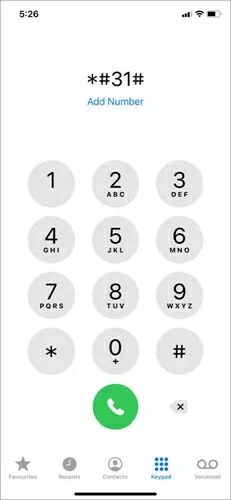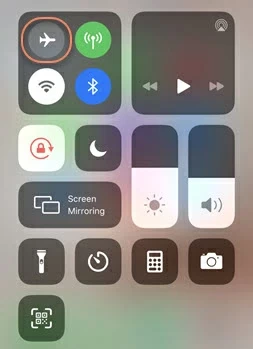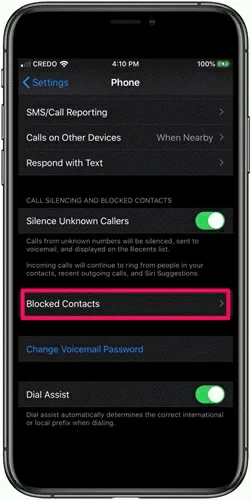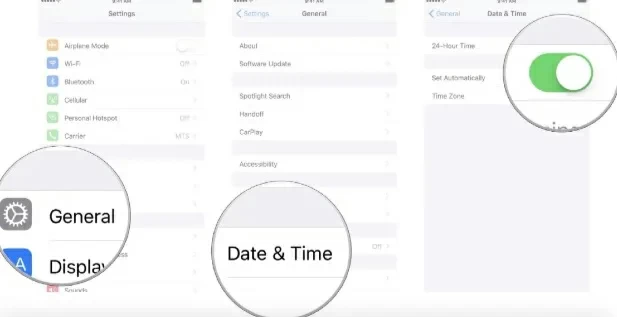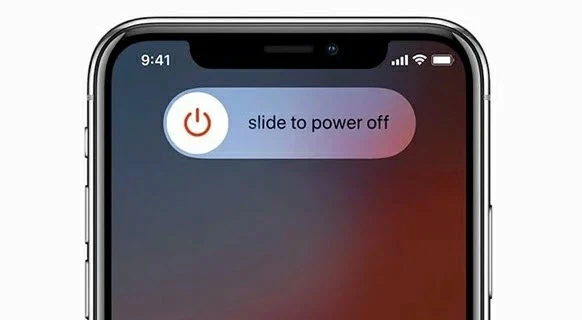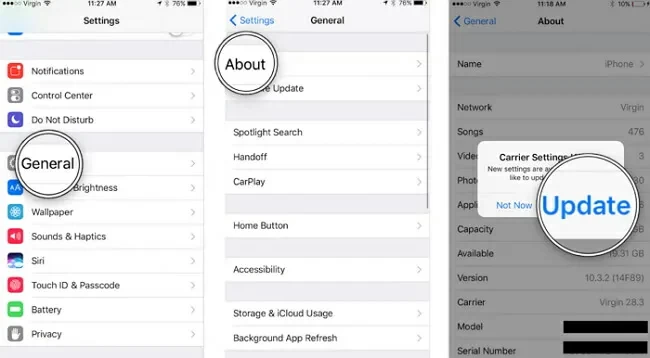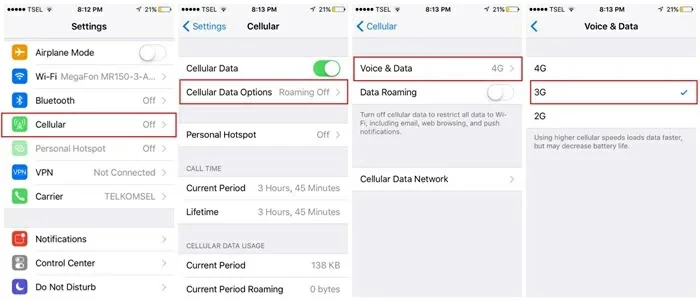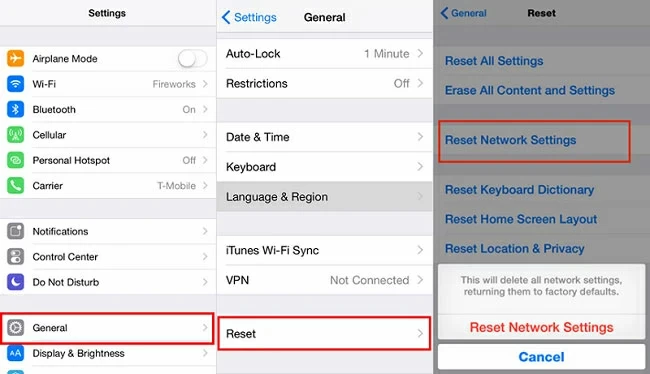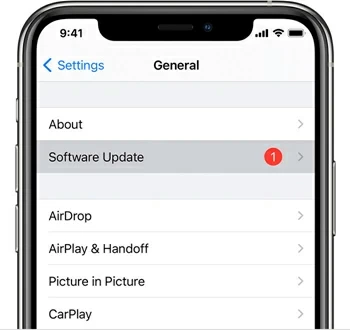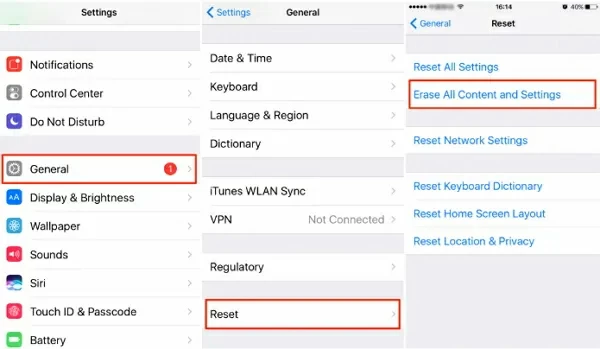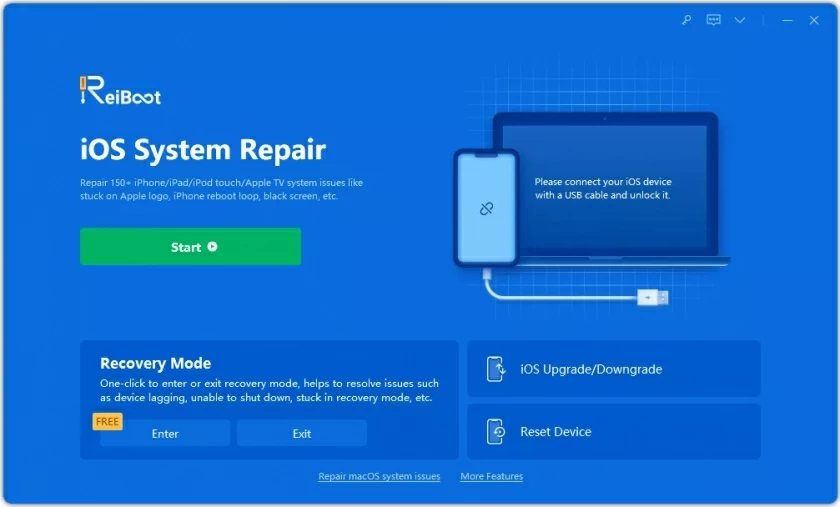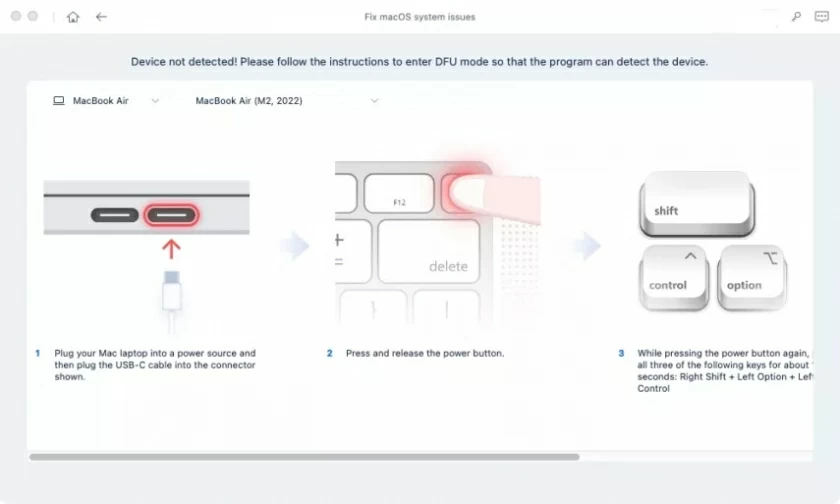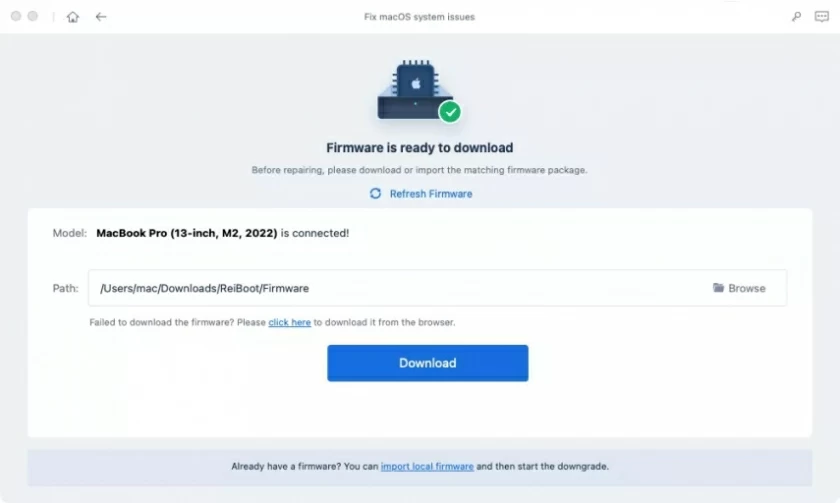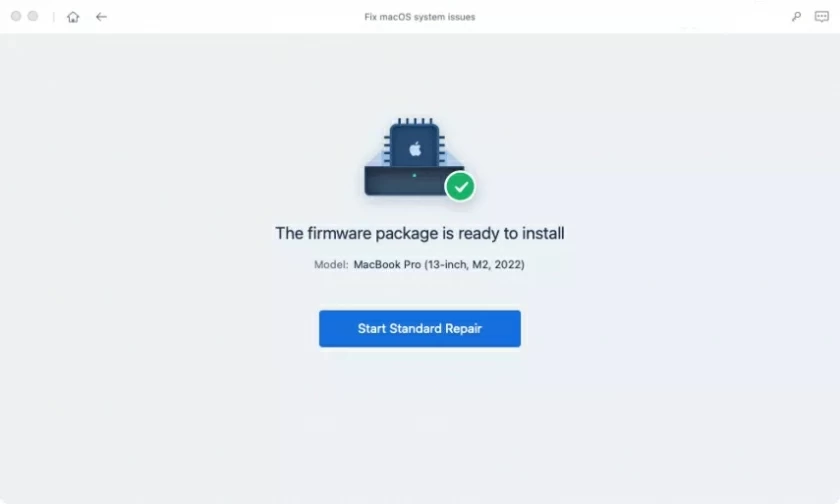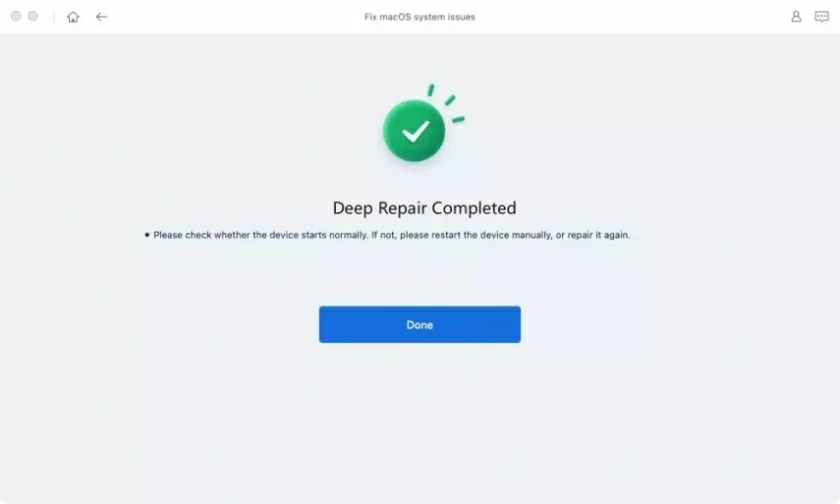Fazer chamadas é um dos principais recursos dos telefones Android e iOS. Se o seu iPhone não consegue fazer chamadas corretamente, pode ser frustrante, especialmente se você precisar falar com outra pessoa. Apesar dos esforços contínuos da Apple para melhorar a conectividade celular, muitos usuários do iPhone relatam um erro comum chamado Failed.
Se você estiver tendo problemas para fazer chamadas no seu iPhone, este artigo é exatamente o que você precisa. Analisaremos os motivos comuns pelos quais as chamadas do iPhone falham repetidamente e como corrigi-los.
Recomendação do produto: Reparo do sistema iOS
PARTE 1 O que significa chamado com falha no iPhone?
Você também pode ter encontrado o prompt do sistema iOS 'falha na chamada' ao fazer uma chamada pela rede celular do seu iPhone. Neste ponto, você pode ligar com sucesso clicando no botão 'retorno de chamada'. Contudo, em alguns casos, após repetidas tentativas, ainda é recebida uma resposta de erro indicando uma chamada falhada.
Então, o que está fazendo com que o iPhone continue dizendo que a ligação falhou?
Na verdade, o iPhone exibe consistentemente chamadas com falha por vários motivos, incluindo versões do iOS, redes celulares, modelos de iPhone e muitos outros fatores. Aqui, vamos dar uma olhada em alguns motivos comuns:
Rede celular ruim: Se você tentar fazer uma chamada de um local com sinal de rede celular muito ruim, seu iPhone poderá solicitar um erro de falha de chamada.
Problema no cartão SIM: a falha do cartão SIM pode fazer com que o iPhone não consiga fazer chamadas telefônicas eficazes.
Configurações de rede incorretas: Se o seu iPhone não estiver instalado/atualizado corretamente com as configurações de rede, você poderá receber um erro de falha de chamada.
Crédito insuficiente: Se o seu iPhone não tiver limite de crédito ou se o limite de crédito for muito baixo, isso também pode fazer com que você não consiga fazer chamadas e precise recarregar o limite de crédito.
Problema de software: atualizar o iPhone para uma nova versão do iOS também pode causar falhas nas chamadas. Embora a probabilidade de isso acontecer seja muito baixa, pode de fato causar falhas nas chamadas do iPhone.
Parte 2 Como resolver o problema de falha na chamada do iPhone
1. Disque *#31#
Uma das soluções mais comuns para erros de falha de chamada do iPhone é discar *#31#. Se você acidentalmente ativar o anonimato de saída em seu telefone, discar *#31# desativará o status e permitirá que você faça chamadas normais.

2. Ativar/desativar modo avião
Se o seu iPhone exibir um erro de falha de chamada, você pode atualizar o WiFi e a rede celular do seu iPhone ativando/desativando o modo avião, o que pode ajudar a resolver problemas relacionados à rede.
O método de operação específico é abrir seu iPhone, ir até a central de controle, encontrar o ícone do Modo Avião e ligá-lo. Aguarde alguns segundos para desligá-lo.

3. Tente ligar para um número de telefone diferente
Para verificar se o erro de falha de chamada no seu iPhone ocorreu apenas em um número específico, você pode tentar discar um número de telefone diferente para verificar se o número de telefone bloqueado foi colocado na lista negra por você. É natural que os números que foram colocados na lista negra falhem na discagem.
Você pode verificar se o número está bloqueado seguindo estas etapas:
Abra seu iPhone e vá em Ajustes>Telefone. Em seguida, localize e clique no contato bloqueado para garantir que o número para o qual você está tentando ligar não esteja na lista de bloqueios.

4. Verifique a data e hora no seu iPhone
Se você estiver em viagem de negócios ou viajando para outro fuso horário, certifique-se de que a data e a hora do seu iPhone estejam definidas corretamente com base na localização. Somente atualizando para o fuso horário correto a função de chamada do iPhone pode ser usada sem problemas.
Você pode definir a data e hora do seu iPhone seguindo estas etapas:
Abra seu iPhone, vá em Ajustes>Geral>Opções de dados e hora e atualize-o. Alternativamente, ao ativar as configurações automáticas, o seu iPhone atualizará automaticamente a data e a hora com base na sua localização GPS.

5. Reinicie o seu iPhone
Quer seja um dispositivo Android ou apenas um dispositivo iOS, reiniciar o dispositivo pode resolver facilmente muitos problemas. Reiniciar o iPhone também pode ajudar a resolver falhas nas chamadas. Basta pressionar o botão lateral e esperar que o controle deslizante vermelho apareça e, em seguida, girá-lo para a direita para desligar o iPhone. Aguarde alguns segundos e pressione o mesmo botão para iniciar o iPhone.

6. Remova e reinsira o cartão SIM
Um cartão SIM danificado ou com defeito também pode fazer com que o iPhone solicite uma falha na chamada. Portanto, verificar se há danos no cartão SIM também pode ajudá-lo a resolver o erro de falha de chamada do iPhone. Veja como remover e reinserir o cartão SIM do seu iPhone.
Use uma ferramenta pop-up profissional do SIM para remover o slot fino, verifique se há danos e, se estiver intacto, recoloque-o em seu lugar original. Se for encontrado algum problema, você precisará substituir o cartão SIM por um novo antes de tentar fazer uma nova chamada.

7. Atualize as configurações da sua operadora
Você também pode tentar atualizar as configurações da operadora no seu iPhone para resolver chamadas com falha. Para atualizar as configurações da sua operadora, você pode tentar as etapas a seguir.
Ligue o seu iPhone e mude para dados de celular ou conecte-se a um WiFi estável. Em seguida, abra Configurações e vá para Geral > Sobre. Se a atualização atual estiver disponível, você será solicitado a atualizar as configurações da operadora conforme solicitado.

8. Verifique LTE e Roaming
Se você desativar o LTE e o roaming durante uma viagem ao exterior, o iPhone exibirá um erro “Falha na chamada”. Portanto, você pode verificar 4G LTE e roaming para tentar resolver o problema de falha de chamada do iPhone.
Especificamente, tente mudar para 3G e ativar o roaming de dados acessando Configurações> Celular> Opções de dados celulares.

9. Redefinir configurações de rede
A falha na chamada do iPhone também pode ser resolvida redefinindo as configurações de rede. A redefinição das configurações de rede envolve a limpeza de todas as configurações de celular, Bluetooth e WiFi salvas.
Ligue o seu iPhone, vá em Ajustes > Geral > Redefinir e clique em Redefinir configurações de rede e digite a senha do seu iPhone para confirmar.

10. Atualize para a versão mais recente do iOS
Atualizar seu iPhone para a versão mais recente do iOS pode resolver muitos problemas, incluindo falhas de chamadas. Para atualizar sua versão do iOS para a versão mais recente, você precisa ir em Ajustes> Geral> Atualização de software para atualizar facilmente sua versão do iOS.

11. Restaure o iPhone para as configurações de fábrica (pode causar perda de dados)
Nos casos em que você tentou os métodos acima, mas não funcionou, pode ser necessário restaurar o iPhone para as configurações de fábrica. No entanto, a desvantagem deste método é que ele excluirá todos os dados do dispositivo, incluindo configurações do sistema, arquivos armazenados, etc. Portanto, antes de restaurar o iPhone às configurações de fábrica, você precisa fazer backup do dispositivo.
O método para restaurar as configurações de fábrica é abrir o iPhone, ir em Ajustes> Geral e clicar em Redefinir. Isso apagará todo o conteúdo e configurações do dispositivo e digitará a senha do iPhone para confirmar.

12. Use ferramentas de terceiros para corrigir problemas de falha de chamada do iPhone
Se a chamada do iPhone falhar devido a problemas ou erros do sistema, o uso de uma ferramenta de reparo de iOS de terceiros pode ajudá-lo a consertar. Após comparação abrangente e testes repetidos, recomendamos o iOS System Repair (ReiBoot) para você. Esta é uma ferramenta profissional de recuperação do sistema de dispositivos iOS que pode ajudar os usuários a resolver vários problemas, incluindo erros de falha de chamada do iPhone. O iOS System Repair (ReiBoot) é compatível com todos os modelos de iPhone e versões de iOS, até mesmo o iPhone 14/13 mais recente, sem perda de dados.
Como usar o iOS System Repair (ReiBoot) para recuperação do sistema do iPhone? Você pode consultar as etapas a seguir. Passo 1 Baixe esta ferramenta de reparo do iOS no site oficial da Geekersoft e instale-a no seu computador. Em seguida, inicie o programa e selecione ‘Modo Padrão’ na página inicial.

Passo 2 Conecte o iPhone com defeito ao computador usando um cabo USB. Se o iPhone não for detectado, você precisará colocar o dispositivo no modo de recuperação ou modo DFU para detectá-lo.

Passo 3 Selecione o firmware correspondente com base no modelo do dispositivo e na versão iOS disponível e clique em ‘Download’.

Passo 4 Após a conclusão do download do firmware, ele verificará o firmware iOS baixado. Clique em "Reparar agora" no iOS System Repair (ReiBoot) mais tarde e o software reparará automaticamente o seu iOS.


13. Entre em contato com sua operadora ou centro de atendimento Apple
A qualquer momento, você pode entrar em contato com sua operadora de celular ou com a Central de Atendimento Apple. O CS deles irá auxiliá-lo com quaisquer problemas relacionados ao equipamento.
Resumo
Vários motivos podem levar à falha na chamada do iPhone. Se você conseguir identificar a causa específica da falha na chamada do iPhone, parabéns, você poderá encontrar facilmente a solução. No entanto, se você não conseguir determinar o motivo específico, talvez seja necessário tentar todas as soluções, uma por uma. No entanto, para economizar tempo e energia, recomendamos o uso do iOS System Repair (ReiBoot). Esta é uma ferramenta profissional de reparo do sistema do iPhone que pode ajudá-lo a resolver todos os problemas causados por problemas do sistema, incluindo falhas de chamadas. Além disso, também pode ajudá-lo a resolver com eficácia outros erros do sistema iOS. Venha e experimente.